Aug 14, 2025 • Categoría: Recuperación de archivos • Soluciones probadas
Al día de hoy uno de los mas antiguos procesadores de palabras es Microsoft Word. En su tiempo de vida ha tenido muchos cambios. Una de las versiones más estables y confiables de la familia MS Word es Microsoft Word 2007. Es muy popular alrededor del mundo en oficinas y escuelas para crear y editar documentos de Word. Existen opciones y herramientas excelentes que se han añadido a Microsoft Word 2007. Se ha convertido en el software de referencia para todas las tareas de edición de textos que se puedan ejecutar. Las macros son una de las más importantes novedades que se han añadido a MS Word 2007.
Generalidades de errores en macros
Las macros son una de las más importantes novedades que se han añadido a MS Word 2007. Mejorar y acelerar el tiempo de edición de documentos de Word es el principal objetivo de las macros. Las macros sirven para automatizar algunas de las tareas que los usuarios ejecutan constantemente para dar formato a los archivos de texto. Si existe un problema con las macros que se insertan en un archivo de Word, esto podría resultar en errores de la macro. Las posibles razones que pueden terminar en un error de macro en Microsoft Word 2007 son:
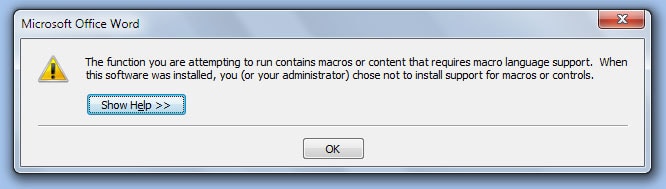
- Modificaciones en la configuración de seguridad de las macros
- Falta de Visual Basics for Applications (VBA) en el sistema
- El adjuntar un certificado de confianza dañado a la Macro
Parte 1: Como solucionar el error de macro en archivos de Word 2007
1. Descarga gratuitamente la mejor herramienta de reparación de Word
La generación de errores de macros es algo que no se debe tomar a la ligera. No se trata de un simple mensaje de error que se pueda arreglar con los medios más comunes. Debes buscar una herramienta de reparación de archivos de Word de buena reputación para arreglar el error de macro de Word 2007. Desafortunadamente, no hay muchas herramientas adecuadas para estos arreglos disponibles en línea. Algunos que funcionan para arreglar el error de macro de Word 2007 tienen un alto precio, mientras que los que se pueden encontrar gratis no son confiables para solucionar este mensaje de error. La única herramienta para reparar archivos de Word que puede solucionar este error y reparar el error de los archivos de Word es Repairit Word Repair.
- La herramienta de reparación de archivos de Microsoft Word puede reparar de forma segura los archivos de Word dañados conservando el estilo y el formato del documento dañado.
- Cuenta con la función de búsqueda, que te ayuda a localizar rápidamente los archivos aunque no conozcas su ubicación exacta.
- Después de haber seleccionado y escaneado el documento, puedes tener una vista previa en tres modalidades distintas.
- Word Repair es una herramienta de reparación de documentos de Word diseñada para corregir muchos de los errores de corrupción de documentos de Word.
- Puedes escoger entre distintos modos de recuperación: "Reparación simple" y "Reparación avanzada" y "Recuperación en bruto". Alguno de los modos de recuperación te ayudará con seguridad a reparar los archivos dañados de Word.
- Repara archivos corruptos de MS Word creados en MS Word 2013, 2010, 2007, 2003, 2002 y 2000
- Soporta Windows 11, 10, 8, 7, Vista, 2003, XP, 2000 y NT
2. Cómo arreglar el error de la macro de Word 2007
La siguiente guía es un paso a paso que se enfocará en cómo arreglar error de macro en Word 2007 con Repairit Word Repair.
Paso 1Ejecuta la herramienta de reparación de Word, busca el archivo que ha encontrado el error de macro en el sistema. Para hacerlo, da clic en el botón "Añadir archivo" o arrastra directamente los archivos de Word dañados a la herramienta.

Paso 2 Todos los archivos de Word dañados aparecen en la sección de resultados de la búsqueda, selecciona los archivos que deseas reparar para comenzar el proceso.
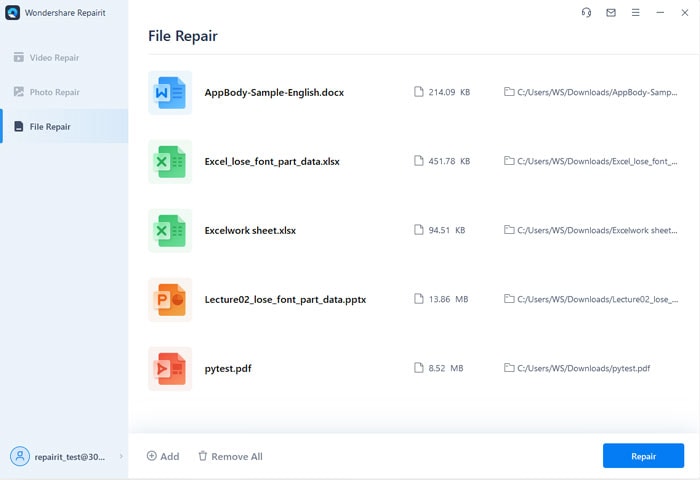
Paso 3 Cuando el archivo de Word se haya reparado exitosamente, selecciona previsualizar el archivo reparado desde el lado izquierdo de la pantalla.

Paso 4Guardar el archivo que cuenta con un error de macro. Marca la opción "Ubicación predeterminada" o "Seleccionar nueva carpeta" a continuación, da clic en "Aceptar".

Recomendaciones:
Para evitar que se creen errores de macros y terminar con daños en general de los archivos de Word, hay que seguir con disciplina ciertas precauciones.
- Asegúrate de que MS Word se encuentre actualizado. No dejes actualizaciones oficiales sin instalar.
- Es importante recordar que solo un gran antivirus puede proteger los archivos de Word y computadora de virus y errores. Te recomendamos instalar y mantener actualizado el mejor antivirus disponible para tu computadora.
- Asegúrate de que los archivos de Word estén cerrados y guardados correctamente antes de apagar la computadora. Estos pasos evitarán que los archivos se dañen.
Reparación de Archivos
- Reparación de Documentos
- 1.Cómo reparar archivos de PowerPoint
- 2.Cómo reparar archivos de Word
- 3.Cómo reparar archivos de Excel
- 4.Cómo reparar archivos PDF
- Reparación de Videos
- 1.Cómo reparar archivo MP4 dañado
- 2.Cómo reparar videos pixelados o granulados
- 3.Cómo reparar video sin sonido
- 4.Cómo arreglar un video borroso o desenfocado
- Reparación de Fotos
- Reparación de Audios y Más





Alfonso Cervera
staff Editor